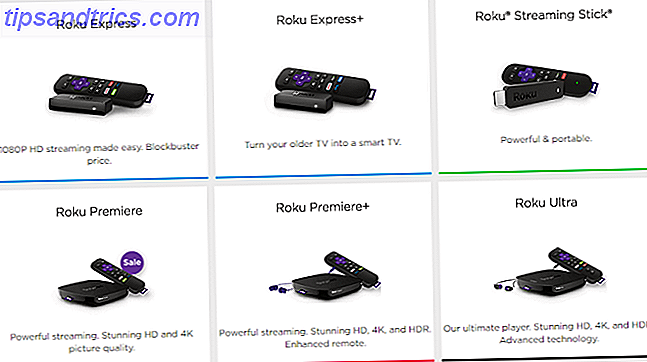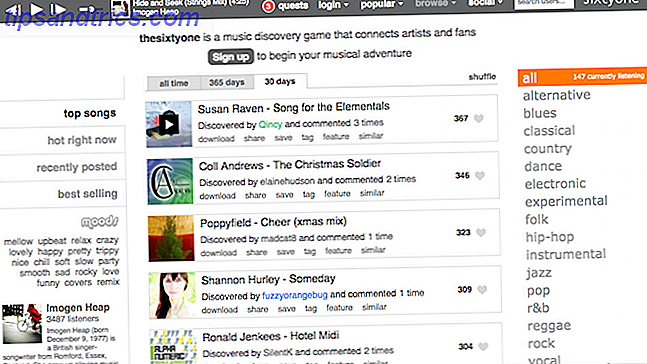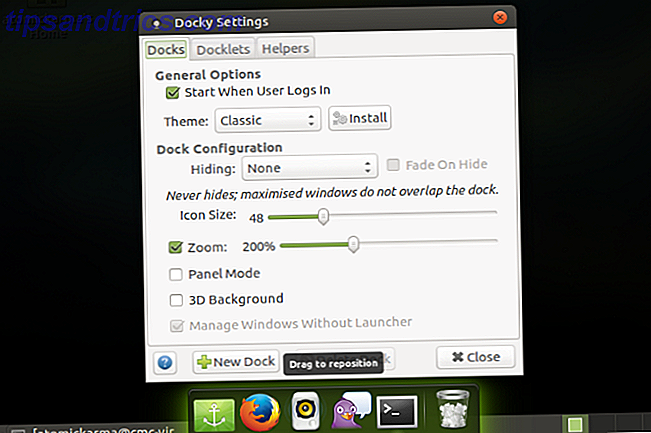
El Sistema Operativo Elemental es un sistema operativo Linux cada vez más popular, que cuenta con una sorprendente computadora de escritorio. Una razón clave para el tirón de este entorno de escritorio es el dock, que invariablemente se presenta en capturas de pantalla.
Es fácil ver por qué. El dock es un aspecto clave de la experiencia de escritorio de macOS. Sistema operativo de la escuela primaria Es hora de probar algo nuevo: Sistema operativo de primaria Loki Es hora de probar algo nuevo: Sistema operativo de primaria El sistema operativo de Loki Elementary no es la distribución típica de Linux. Algunos dirían que no es una distribución en absoluto. Pero, ¿la escuela primaria es realmente una alternativa utilizable a Windows y macOS como afirman sus desarrolladores? Leer más imita este aspecto, utilizando el entorno de escritorio Pantheon con buenos resultados. Se siente como macOS, también. Si bien Pantheon puede requerir mucho tiempo para configurarse como un nuevo entorno de escritorio, instalar un nuevo dock es mucho más rápido y simple.
Quizás has cambiado a Linux desde macOS; o tal vez simplemente te gusta la idea de un muelle. Sea lo que sea, estos cinco puertos de escritorio para Linux le ayudarán a mejorar su productividad.
1. Docky
Si busca un muelle sencillo, esta herramienta es la indicada para usted. Evocando la sensación de la base de macOS, Docky es considerada una de las mejores soluciones en Linux. De hecho, se autodenomina "el mejor muelle que ningún dinero puede comprar".
Mejor aún, Docky es fácil de instalar y fácil de usar, y se ha integrado recientemente en el escritorio de GNOME Explicación de GNOME: una mirada a uno de los escritorios más populares de Linux Explicación de GNOME: un vistazo a uno de los escritorios más populares de Linux está interesado en Linux, y se encontró con "GNOME", un acrónimo de GNU Network Object Model Environment. GNOME es una de las interfaces de código abierto más populares, pero ¿qué significa eso? Lee mas .
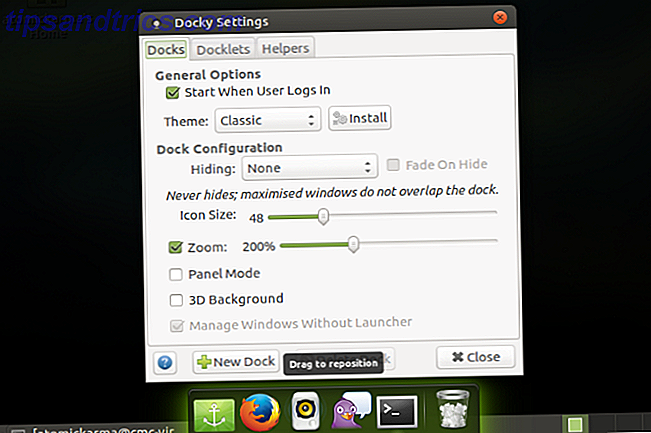
Para instalar en Ubuntu, simplemente busque en el centro de software. Alternativamente, instálelo en la línea de comando usando
sudo apt-get install docky Los usuarios de Fedora, mientras tanto, pueden emplear el habitual comando yum:
su -c 'yum install docky' Si no está utilizando Ubuntu o Fedora, consulte los foros de soporte de su distribución para obtener más información.
Una vez que Docky está instalado, puede agregar aplicaciones al iniciador y seleccionar desde varios docklets. Estas herramientas tipo widget pueden mostrar detalles del clima, su actividad de CPU, un reloj y más.
2. Avant Window Navigator (AWN)
Con este dock instalado, puede esperar poder lanzar y controlar rápidamente sus aplicaciones favoritas. También se pueden incorporar applets externos, que están disponibles a través de Synaptic Package Manager (y otros gestores de paquetes de Linux. ¿Qué administrador de paquetes de Linux (y Distro) es adecuado para usted? ¿Qué administrador de paquetes de Linux (y Distro) es adecuado para usted? las principales distribuciones de Linux son el administrador de paquetes, las diferencias son lo suficientemente fuertes como para que puedan influir en la elección de la distribución. Veamos cómo funcionan los diversos administradores de paquetes. Lea más).
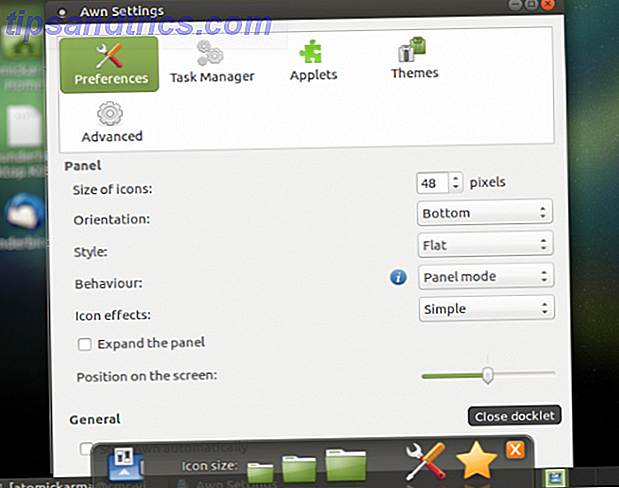
Debido a que AWN no se ha mantenido durante un tiempo, deberá agregar un repositorio para instalarlo. Para sistemas similares a Ubuntu, ingrese:
sudo add-apt-repository ppa:nilarimogard/webupd8 Una vez que se haya agregado el repositorio, simplemente actualice e instale.
sudo apt update sudo apt install --install-recommends avant-window-navigator De lo contrario, siga las instrucciones en la página de GitHub para instalar dependencias y compilar desde el origen.
Usar AWN generalmente es una experiencia aceptable, pero no está exenta de problemas. Como una solución de muelle más antigua, el interés de los desarrolladores en el proyecto parece haber disminuido en los últimos años. En resumen, AWN no parece mantenerse, pero como todavía funciona, lo hemos incluido aquí.
3. GLX Dock / Cairo Dock
Diseñado para ser ligero, rápido y fácil de personalizar según sus preferencias, GLX Dock (también conocido como Cairo Dock) está diseñado para ser independiente del escritorio. Esto básicamente significa que debe ejecutarse en cualquier entorno de escritorio.

GLX Dock admitirá su elección de aplicaciones agregadas al dock, y también proporcionará notificaciones de esas aplicaciones. Menús personalizables (fondo, forma y soporte para su propio CSS 10 Ejemplos de código CSS simple que puede aprender en 10 minutos 10 ejemplos de código CSS simple que puede aprender en 10 minutos Repasaremos cómo crear una hoja de estilo en línea para que pueda practicar sus habilidades de CSS. Luego pasaremos a 10 ejemplos básicos de CSS. Desde allí, su imaginación es el límite. Lea más) puede administrarse desde el panel de configuración, junto con temas de complementos y atajos de teclado.
Para instalarlo, deberá agregar el Cairo PPA PPA:
sudo add-apt-repository ppa:cairo-dock-team/ppa sudo apt-get update ... luego instala:
sudo apt-get install cairo-dock cairo-dock-plug-ins 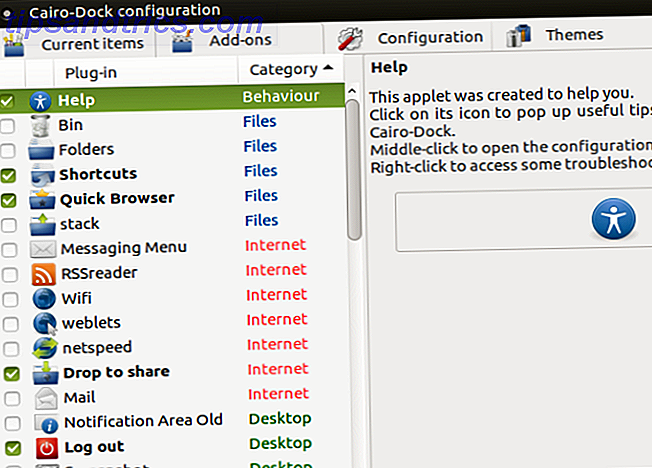
GLX Dock es sorprendentemente fácil de configurar (haga clic con el botón derecho en el dock, seleccione Cairo-Dock> Menú) y utilícelo, lo que lo convierte en una de las mejores opciones de dock de Linux en esta lista.
4. Tablón
Al afirmar que es el muelle más simple del planeta, Plank es ciertamente liviano. También es configurable y viene preinstalado en algunas versiones de Ubuntu, como MATE.
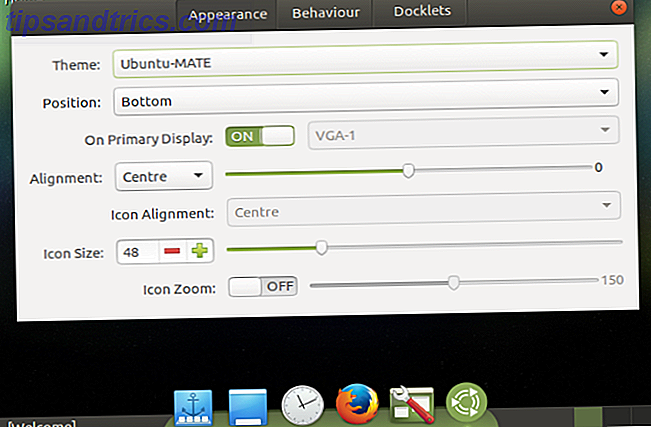
Por lo general, la instalación es a través de un PPA:
sudo add-apt-repository ppa:ricotz/docky Una vez hecho esto, actualice e instale.
sudo apt-get update sudo apt-get install plank Una vez instalado, puede administrar la configuración haciendo clic en el ícono de Plank y ajustando la configuración, como se ilustra arriba.
Los cambios también se pueden hacer a través de un archivo de texto:
sudo nano ~/.config/plank/dock1/settings Aquí puedes cambiar varias configuraciones. Por ejemplo, el tamaño del icono puede ser editado:
IconSize=48 También hay una configuración HideMode:
HideMode=1 La opción 1 ocultará inteligentemente el muelle. Las alternativas son 0 (ocultación desactivada), 2 (ocultación automática) y 3 (esquiva la ventana activa). También puede cambiar la posición del muelle de Plank:
Position=3 Esta es la parte inferior de la pantalla. La izquierda es 0, la derecha es 1 y la superior es 2. Explore el archivo de configuración para ver otras opciones.
Sencillo de usar y sencillo de configurar, Plank es una satisfactoria experiencia de dock de escritorio.
5. DockBarX
Quizás la opción más flexible de todas en esta ronda, DockbarX está diseñada como una barra de tareas liviana que también puede ser un reemplazo de panel. Y varias otras cosas:
- Un muelle independiente (conocido como DockX)
- Un applet Avant Window Navigator
- Un applet Xfce de 4 paneles
- Un applet del panel MATE
- Un applet de 2 paneles de GNOME
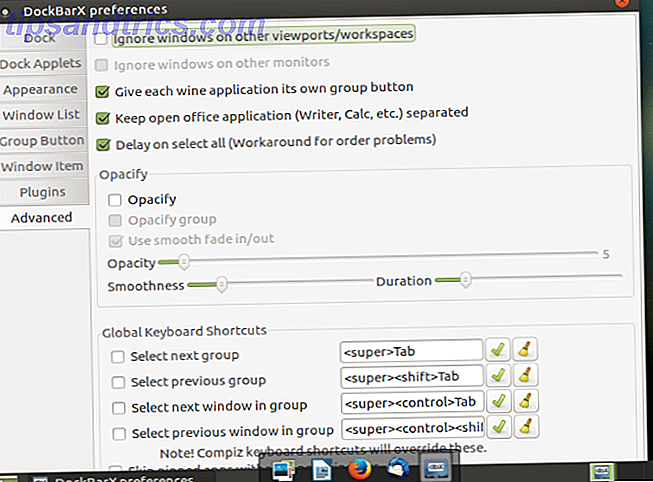
La instalación nuevamente requiere que se instale primero un PPA:
sudo add-apt-repository ppa:dockbar-main/ppa Como siempre, espere la instalación del PPA, luego ejecute la actualización e instálela.
sudo apt-get update sudo apt-get install dockbarx Para usar en escritorios Xfce, necesitará:
sudo apt-get install xfce4-dockbarx-plugin Use las instrucciones de GitHub para obtener la lista completa de dependencias para una instalación manual. También puede tema el muelle con
sudo apt-get install dockbarx-themes-extra Una vez instalado, obtenga DockbarX en funcionamiento
dockx ... o abrirlo desde el menú (normalmente Accesorios).
DockX es altamente configurable. No solo lo usa como base, también hace un buen trabajo como un lanzador estilo Unity (útil si está triste porque Unity se abandone Lo que los fans de Ubuntu Unity pueden hacer para mantener su interfaz favorita Lo que los fans de Ubuntu Unity pueden hacer con Mantenga su interfaz favorita La interfaz Unity de Ubuntu se va. Entonces, ¿qué puede hacer un amante de Unity? Afortunadamente, la interfaz no se va para siempre: la unidad sigue viva, con otras formas de crear un aspecto similar. Esta y otras características se pueden configurar haciendo clic con el botón derecho en la barra DockX y seleccionando Propiedades, o abriendo la ventana Preferencias de DockbarX en el menú Accesorios .
¿Por qué instalar un Dock?
A pesar de que pueden hacer que su escritorio Linux se vea muy sexy, esa no es realmente la razón para instalar un dock. El principal argumento a favor de un iniciador de escritorio compacto es la productividad. ¿Puedes hacer más con un muelle?
Bueno, sí, por supuesto que puedes. Pero deberá asegurarse de que las aplicaciones y las herramientas que utiliza regularmente sean de fácil acceso desde allí. Además, su posición (parte inferior de la pantalla, los lados o la parte superior) es importante, al igual que su tamaño. También está la cuestión del retraso de ocultación automática.
Si su base Linux elegida ofrece control sobre estas cosas, entonces debería poder aumentar su productividad.
¿Has probado un dock de Linux? ¿Has estado buscando uno y encontraste el que te gusta más arriba? Prueba uno, y dinos lo que piensas!
Crédito de la imagen: Pheniti Prasomphethiran a través de Shutterstock.com